Dodawanie kategorii w grupach pacjentów
Grupy pacjentów charakteryzuje wiele funkcji, bo grupy można dodawać, edytować lub usuwać.
Stworzone grupy pacjentów można także przypisywać do kategorii.
Na koniec zostaje wyszukiwanie pacjentów w określonych grupach.
Testuj program dla przychodni i gabinetów zgodny z RODO.
Przechodzimy do sekcji „Grupy pacjentów” poprzez Pacjenci/Kartoteka pacjentów.
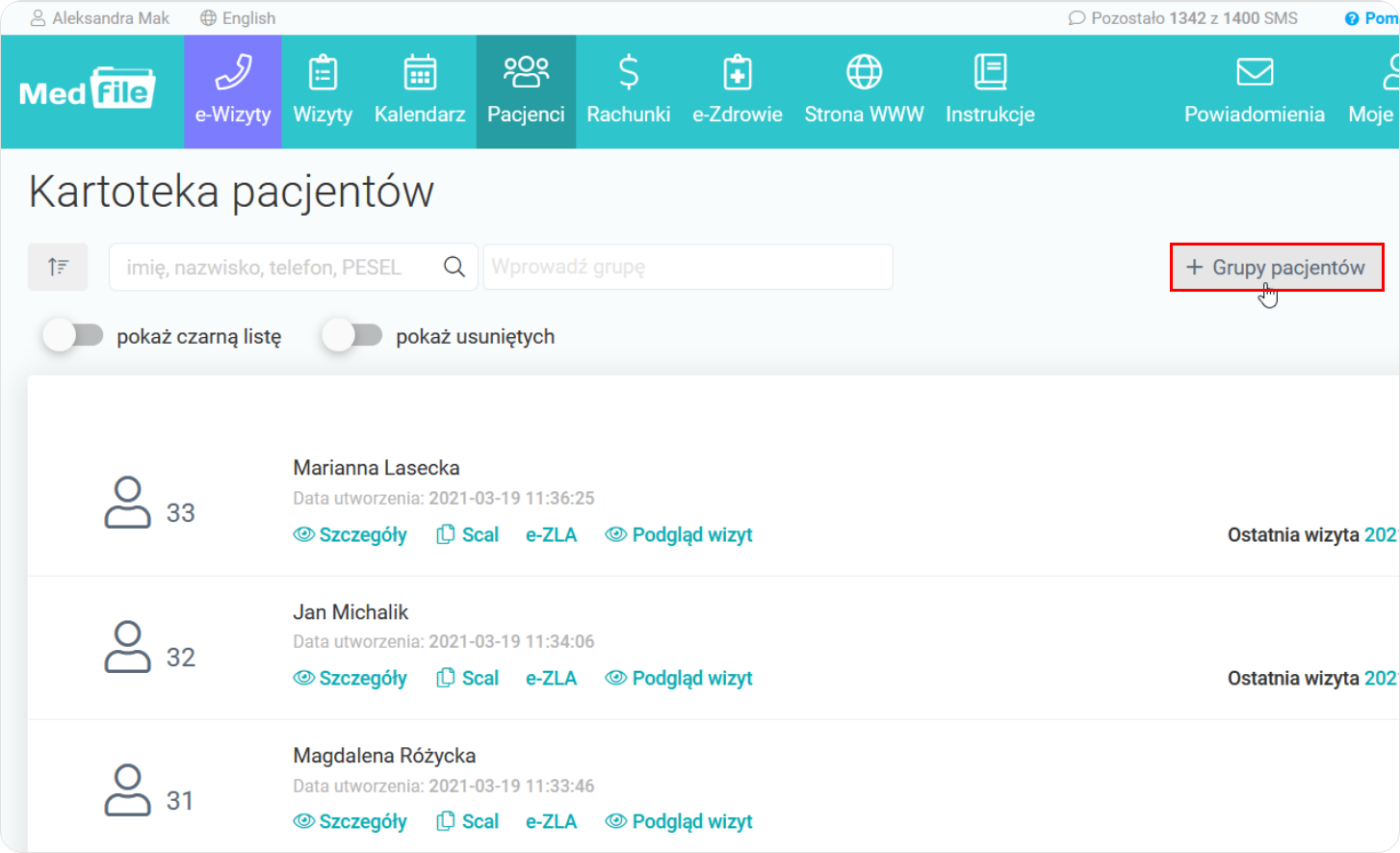
Na panelu po lewej stronie okna wybieramy przycisk „+ Dodaj kategorię”.
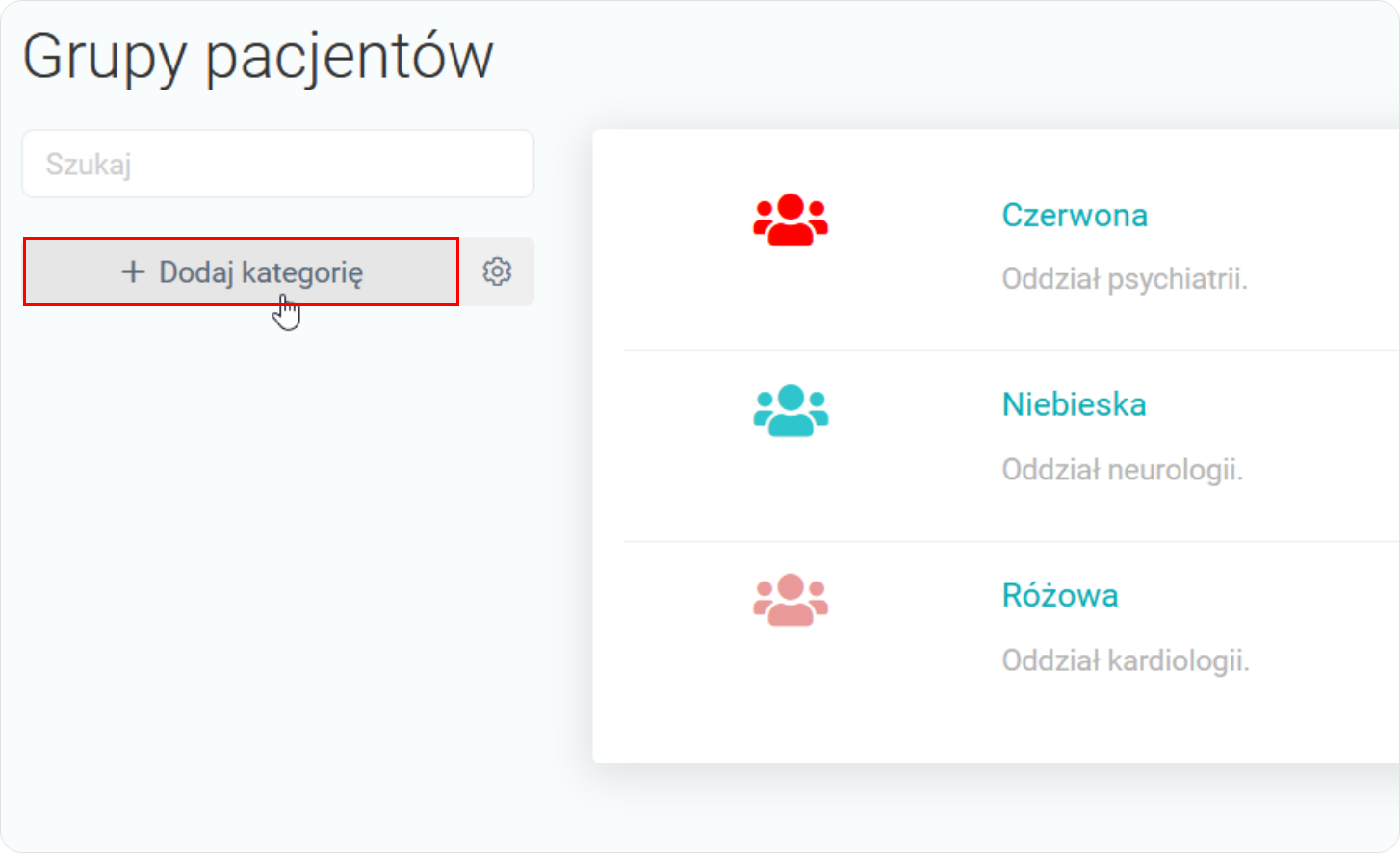
- Pojawia się okno „Nowa kategoria”.
- Wpisujemy nazwę tworzonej kategorii grup pacjentów.
- Przypisujemy nową kategorię do kategorii głównej lub podrzędnej, gdy taka już istnieje.
- Następnie zapisujemy kategorię przyciskiem „Zapisz”.
- Jeżeli chcemy jednak zrezygnować z dodawania nowej kategorii wskazujemy na przycisk „Anuluj”.
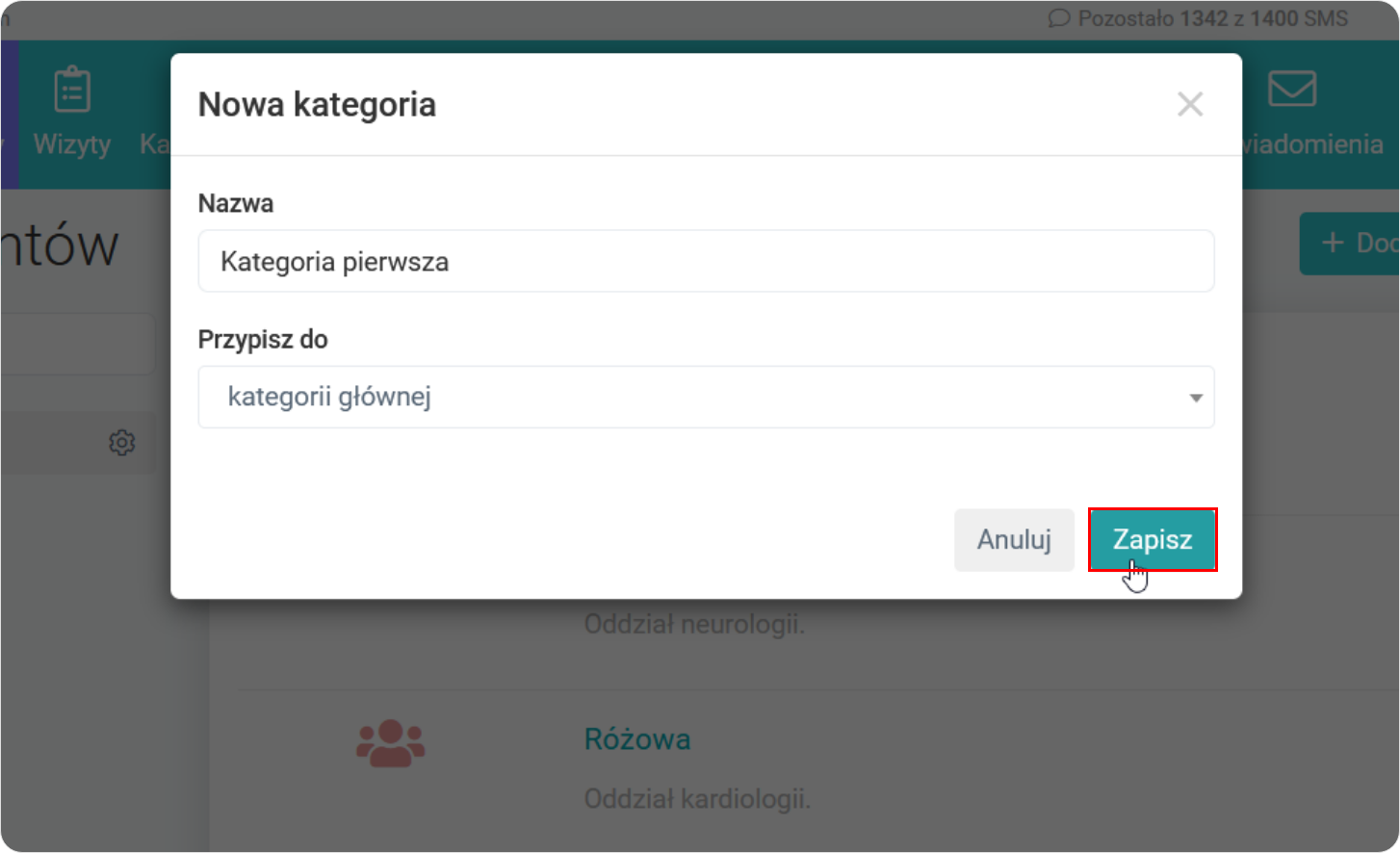
- Kategoria została utworzona, potwierdza to pokazujący się komunikat.
- W lewym panelu tworzy się lista kategorii.
- W pierwszej kategorii nie ma jeszcze wstawionych żadnych grup pacjentów.
- Zobacz jak wykonać przypisywanie grupy pacjentów do kategorii lub podkategorii.
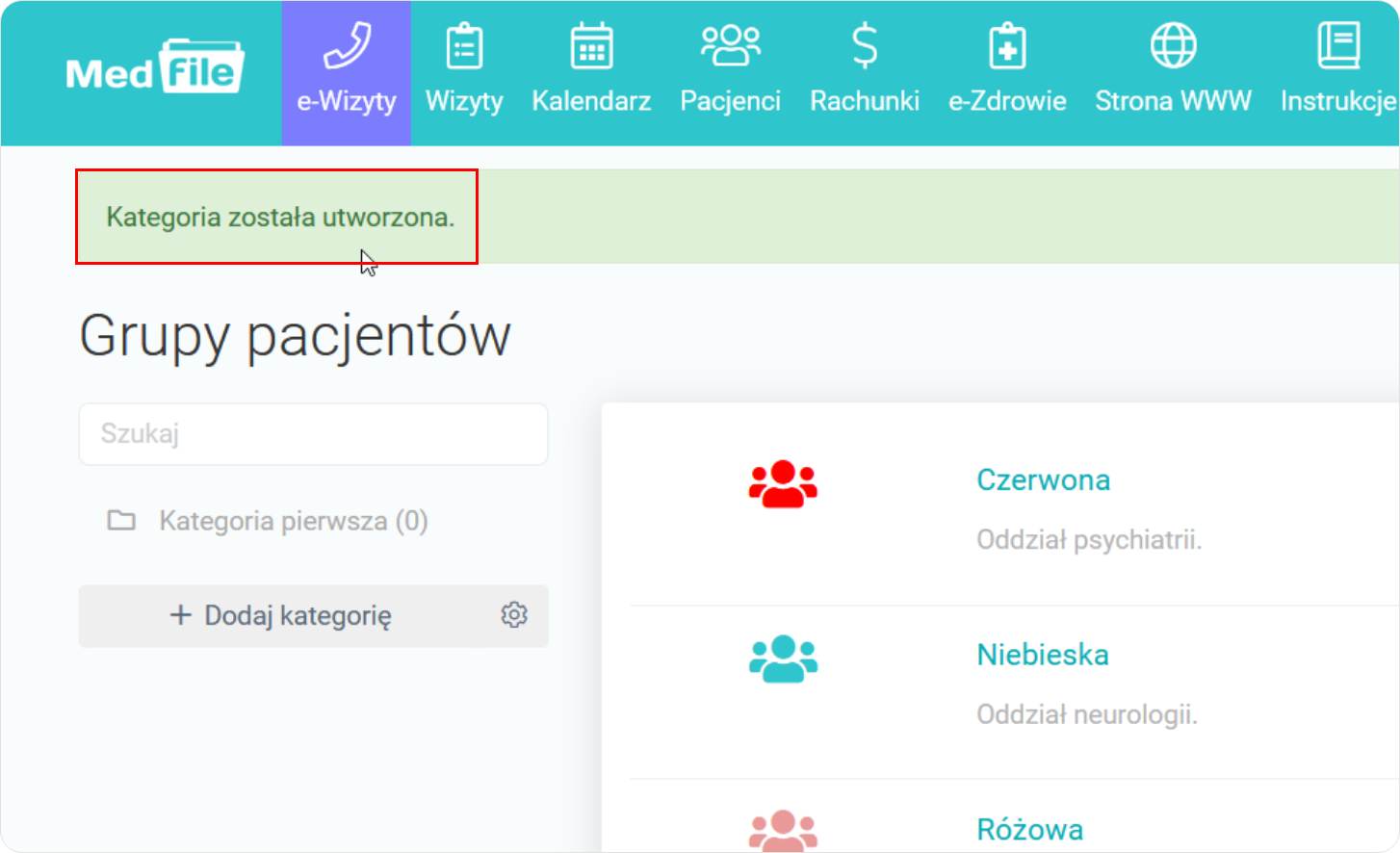
- W oknie „Nowa kategoria” można tworzyć też podkategorie, wstawionej już kategorii.
- Wystarczy wpisać nazwę podkategorii a następnie przypisać ją do utworzonej wcześniej kategorii.
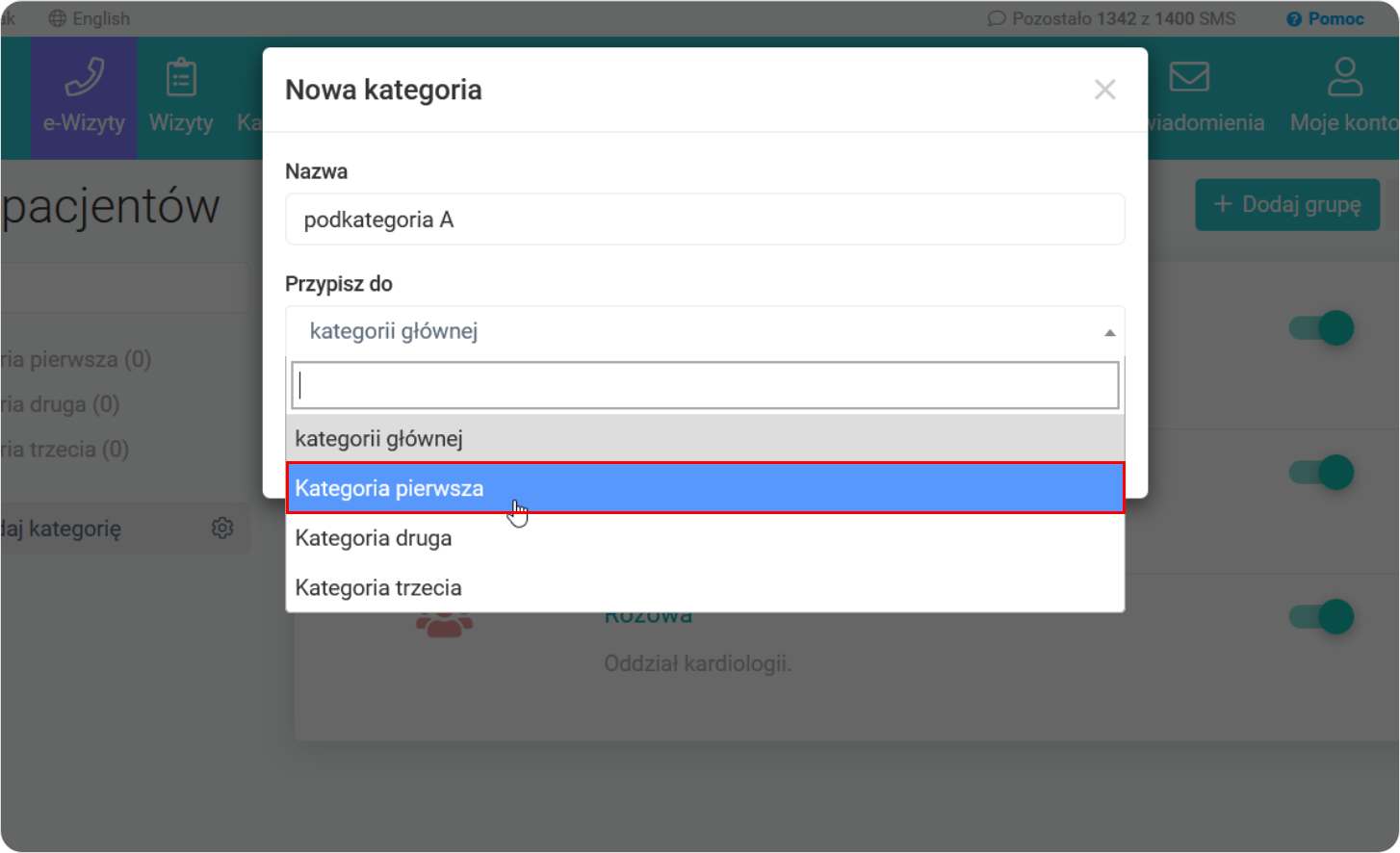
- Widok tworzonej podkategorii w grupach pacjentów.
- Przykładowo "podkategoria A" została przypisana do "Kategoria pierwsza".
- Zapisujemy tworzoną podkategorię.
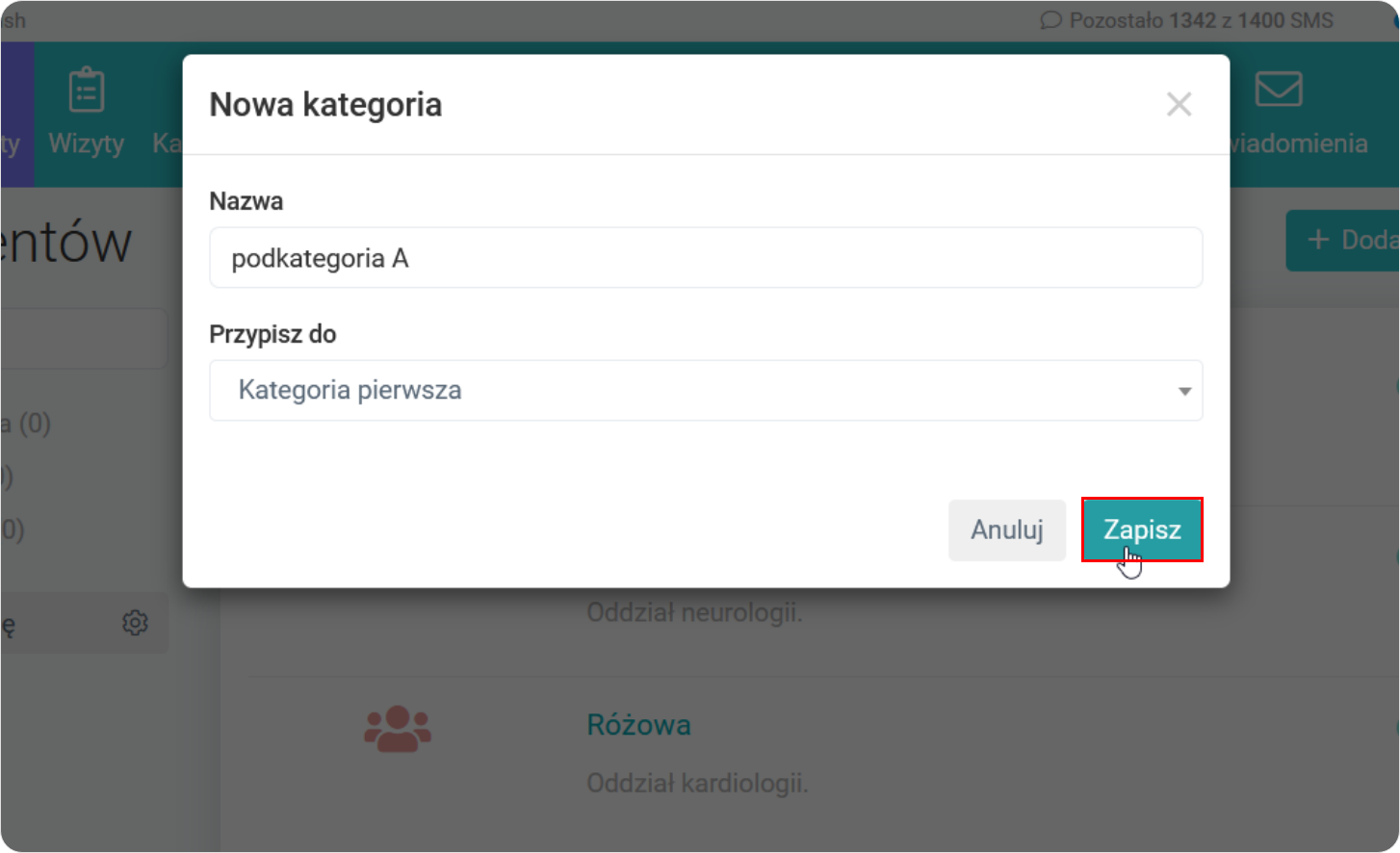
- Na liście kategorii pojawiła się stworzona podkategoria.
- Dotychczas nie przypisano żadnej grupy pacjentów do kategorii lub podkategorii.

Dodawanie kategorii w grupach pacjentów pozwala na porządkowanie tematyczne podobnych grup pacjentów.
Ważne, że tworzyć można zarówno kategorie jak i podkategorie.
Drzewo kategorii prezentuje się w czytelny sposób.
W razie potrzeby wykonaj też edytowanie kategorii w grupach pacjentów lub usuwanie kategorii w grupach pacjentów.
Elektroniczna Dokumentacja Medyczna Medfile® to uporządkowany program do gabinetu.
Najczęściej zadawane pytania
Tak. Do każdego pacjenta przypisana jest historia jego wizyt.
Zgodę na wysyłanie wiadomości SMS należy ustawić w kartotece pacjenta. W zakładce "Pacjenci" należy wybrać konkretnego pacjenta za pomocą przycisku "Szczegóły", następnie należy przejść do edycji danych pacjenta i zaznaczyć jedną z opcji “Pacjent wyraził zgodę na wiadomości SMS”.
Klikając w zakładkę „Pacjenci”, klikamy w odpowiedniego pacjenta i wybieramy opcję „Szczegóły”, bądź w „ołówek” po prawej stronie i wybieramy „Edytuj dane pacjenta”.
Można do nich przypisać pacjentów uczęszczających np. na terapię grupową w danej i niezmiennej grupie. Sprawdź więcej
Istnieje możliwość bezpośredniego przejścia do kartoteki pacjenta oraz dodatkowo można wybrać numer telefonu pacjenta (np. w razie zwolnienia się terminu wizyty, możemy natychmiastowo go o tym poinformować).






































 ENG
ENG




 Zaloguj się
Zaloguj się

 Zwiń menu
Zwiń menu
 Załóż darmowe konto
Załóż darmowe konto 












 Pobierz ulotkę
Pobierz ulotkę
